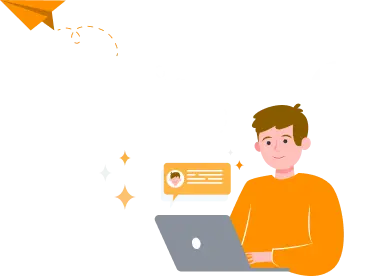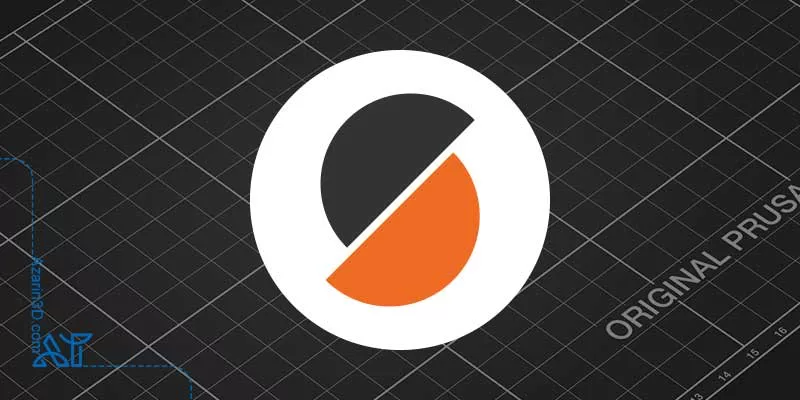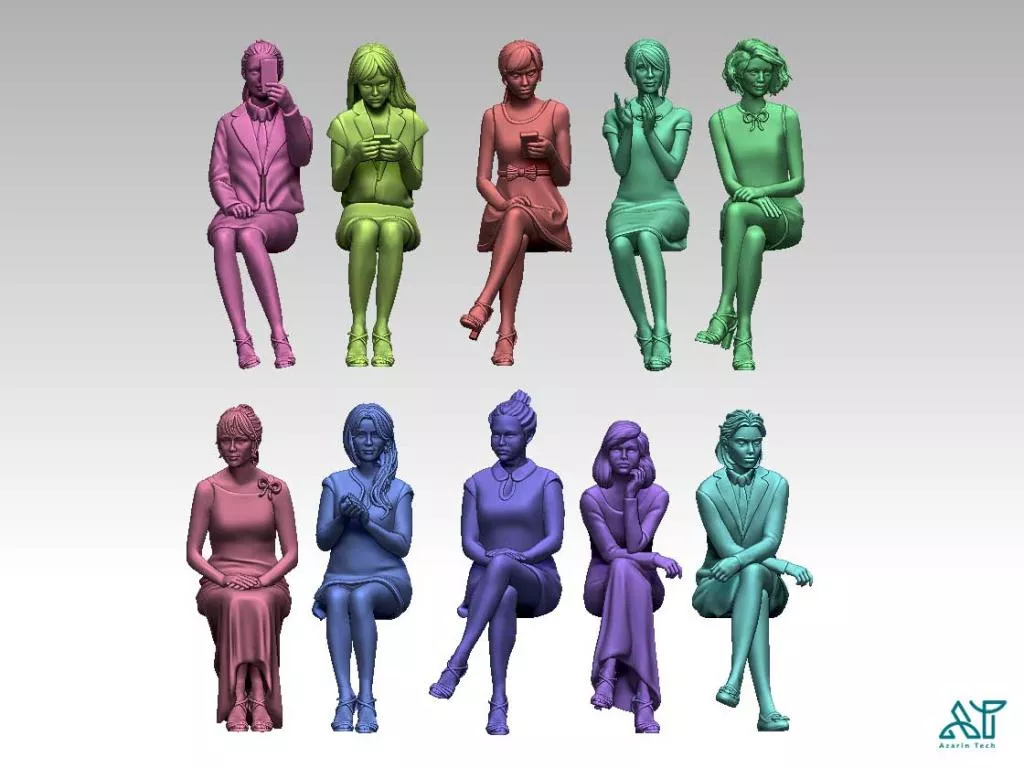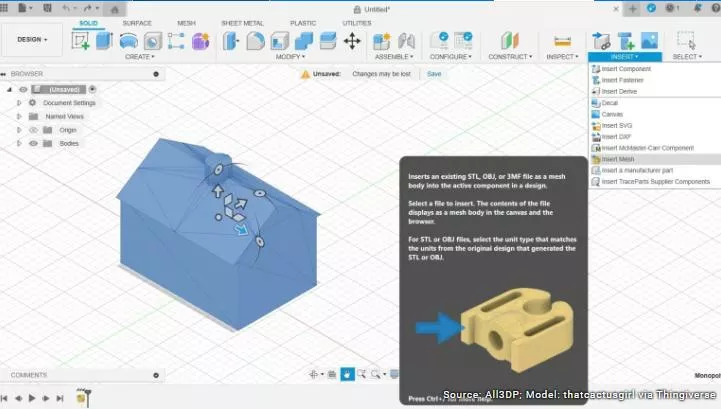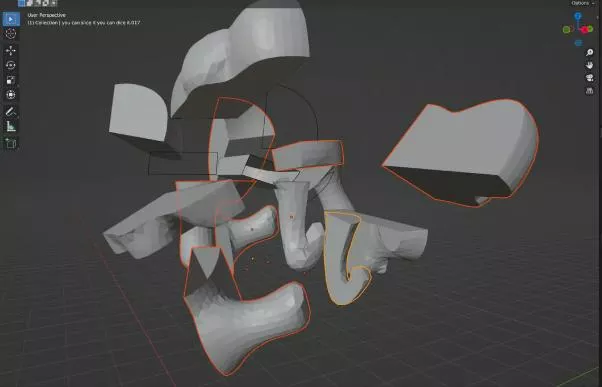آموزش تبدیل عکس به فایل STL با نرم افزار Smoothie3D

تبدیل تصاویر دوبعدی (2D) به مدل سهبعدی (3D) یکی از مهارتهای مهم و کاربردی برای علاقهمندان به پرینتر سه بعدی است. فرمت رایج فایلهای خروجی در این فرآیند STL میباشد. این کار میتواند کاربردهای متنوعی داشته باشد؛ از ساخت تصاویر برجسته برای افراد کمبینا گرفته تا طراحی لوازم و لباس برای دنیای کازپلی (Cosplay).
چگونه تصاویر را در سه مرحله به STL تبدیل کنیم؟
- استفاده از یک یا چند عکس برای ساخت یک مدل سهبعدی
- extrude یک تصویر تخت به سمت بالا برای ایجاد عمق
- تبدیل فایل از یک فرمت به فرمت دیگر
در حالیکه میتوان با خرید پرینتر سه بعدی مدلهای 3D را از تصاویر تخت ایجاد کرد، بدون استفاده از نرمافزارهای پیشرفته و فرمتهایی که اطلاعات بیشتری در خود دارند، با این روشها نمیتوان مدلهای کاملاً دقیق و پرجزئیاتی ساخت. این روشها بیشتر برای تبدیل طرحهای دوبعدی به شکل فیزیکی (اما همچنان نسبتاً تخت) مناسباند. پس اگر این سؤال برایتان پیش آمده که آیا میتوان فقط با یک عکس از مونا لیزا فوراً یک سردیس 3D از او ساخت، پاسخ منفی است (مگر اینکه کمی هم هنر خود را به کار بگیرید). اما این به آن معنا نیست که روشهای زیر کاربردی ندارند! البته شاید در این زمینه سایتهای دانلود فایل STL رایگان کمی به شما کمک کنند.
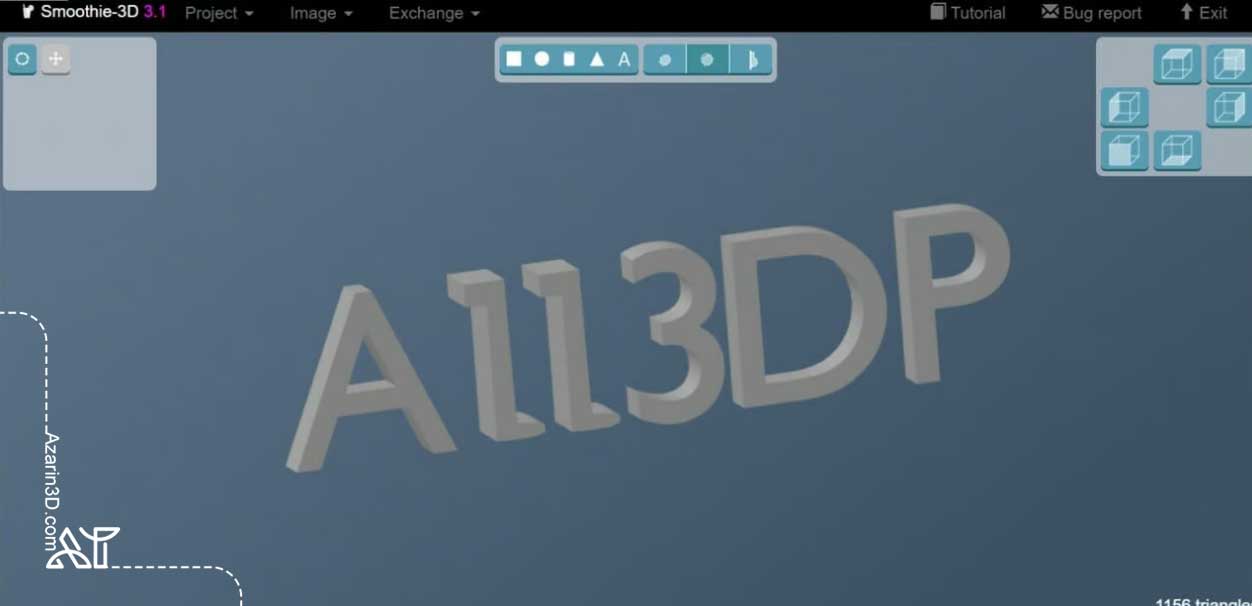
شروع مسیر مدلسازی سهبعدی با تصویر JPG
در این مقاله، ما تمرکز را روی یک برنامهی خاص به نام Smoothie3D میگذاریم و مرحله به مرحله روند تبدیل یک تصویر 2D به مدل 3D را توضیح میدهیم، و در ادامه، چند گزینهی جایگزین را نیز بررسی خواهیم کرد. پس شروع کنیم!
Smoothie3D یک برنامه مبتنی بر وب است که به کاربران امکان میدهد تصاویر JPG یا PNG را بارگذاری کرده و با کمی تلاش، آنها را به مدل 3 بعدی قابلتبدیل به فرمت STL یا OBJ دریافت کنند. این ابزار میان علاقهمندان به دنیای دیجیتال بسیار محبوب است و بهخاطر سادگی استفاده و دسترسی آسان، شهرت دارد. بهدلیل تحتوب بودن، میتوان از هر مرورگری به آن دسترسی داشت.
پس از راهاندازی برنامه، اولین گام وارد کردن تصویر و ترسیم خطوط دور بخشهای مختلف آن با نشانگر موس است. برنامه از روی این خطوط مدل 3بعدی ایجاد میکند. اشکال از پیشتعریفشده و همچنین اشکال قابل تعریف توسط کاربر وجود دارند که میتوان با ابزارهایی مانند عمق حجم دادن (Extrusion)، چرخش، میزان نرمی منحنی، اندازه و موقعیت آنها را تنظیم کرد.
البته باید توجه داشت که دقت مدل نهایی کمی محدود است. این محدودیت هم به دلیل امکانات برنامه و هم مهارت کاربر در استفاده از آن است. اشیای ساده و نرم با شکلهای ابتدایی بهتر و دقیقتر تبدیل میشوند. اما اشیای پیچیدهتر با لبهها و انحناهای تیز نیاز به مهارت و آشنایی بیشتری با نرمافزار دارند.
این برنامه فقط با اشکال توپر کار میکند. اگرچه میتوان چندین شکل را ترکیب کرد تا یک مدل کامل ساخت، اما ایجاد بخشهای توخالی یا جزئیات ریز کار آسانی نیست. در تئوری امکانپذیر است، اما نیاز به تلاش زیادی دارد که ارزشش را ندارد. برای اینگونه کارها، نرمافزارهای پیشرفتهتر مانند Blender مناسبترند. در نتیجه، Smoothie3D برای علاقهمندان خانگی که به دنبال راهحل سریع و قابلاطمینانی برای مدلسازی 3D هستند، بسیار پیشنهاد میشود. علاوه بر این نباید از یاد برد که فایل STL پایهای برای مدلسازی سهبعدی و پرینت سهبعدی است و می تواند کمک های بسیار زیادی برای تولید بهتر محصولات سه بعدی باشد.
محیط کاربری Smoothie3D، ساده اما قدرتمند
پیش از شروع مراحل عملی، بیایید نگاهی به رابط کاربری برنامه بیندازیم.
دکمه "Image" (تصویر) در نوار بالا قرار دارد. با کلیک روی آن و انتخاب گزینه "Add" (افزودن) میتوانید تصویر خود را آپلود کنید.
در پایین نوار، سه پنل دیده میشود:
- پنل بالا سمت راست برای تغییر زاویه دید به حالت مکعبی (ایزومتریک) استفاده میشود.
- پنل بالا سمت چپ امکان چرخش آزاد نما را فراهم میکند.
- پنل مرکزی، پنل اشکال است که نوع شکل مورد نظر را از آن انتخاب میکنید.
در پنل اشکال دو بخش وجود دارد:
- پنج گزینه سمت چپ، اشکال کلاسیک هستند: مکعب، کره، استوانه، منشور، و متن.
- سه گزینه سمت راست، اشکال قابل تعریف توسط کاربر هستند: Smooth (نرم) Extruded (حجم دادن) و Revolved (چرخشی)
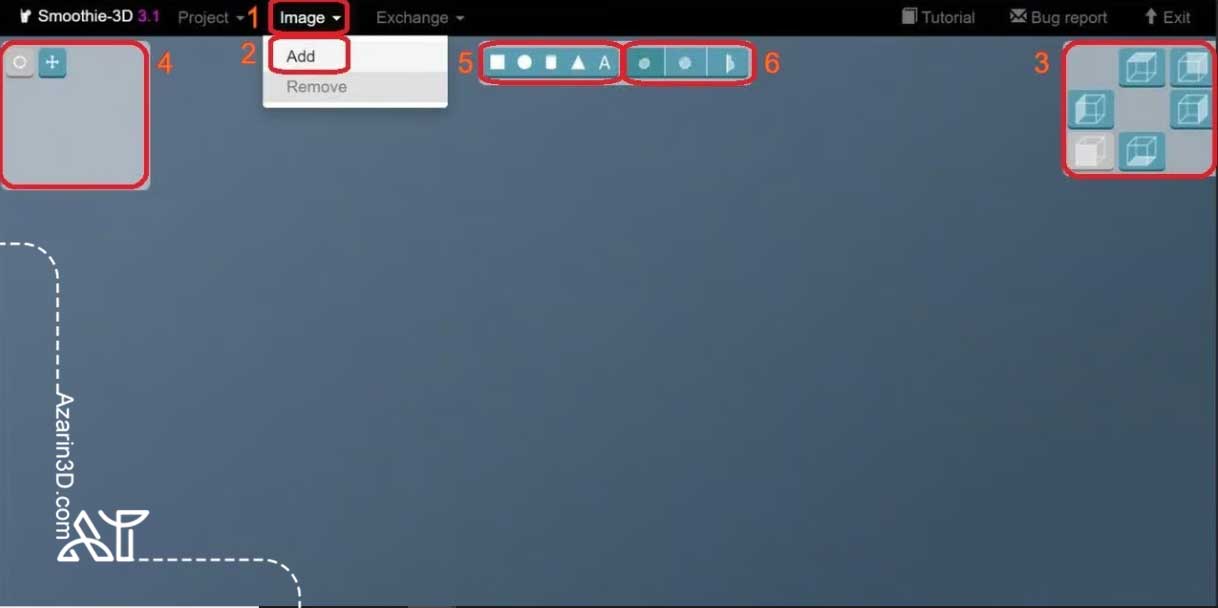
مرحله اول، وارد کردن عکس به Smoothie3D برای تبدیل به STL
برای شروع، تصویری را که میخواهید تبدیل کنید انتخاب نمایید.
- روی دکمه “Image” در نوار بالا کلیک کرده
- گزینه “Add” را از منو انتخاب کرده و تصویر خود را آپلود کنید.
همچنین میتوانید از تصاویر پیشفرض موجود در Smoothie3D استفاده کنید، مثل تصویر سنجابی که در مثال آورده شده است.
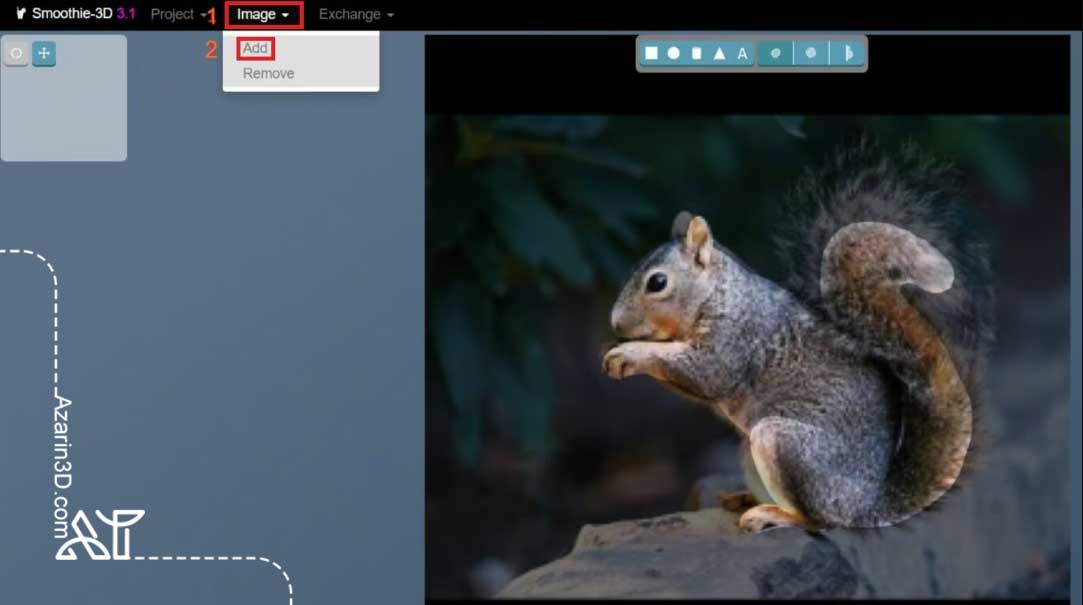
مرحله دوم، کشیدن خطوط دور شکل برای ساخت مدل سهبعدی
از نشانگر موس برای کشیدن خط دور شکلها استفاده کنید. از آنجایی که هدف ما تبدیل تصویر به مدل دیجیتالی است، تمرکز ما روی اشکال قابل تعریف توسط کاربر خواهد بود. البته میتوانید خلاقیت به خرج داده و از ابزارهای مختلف نیز استفاده کنید!
از پنل اشکال، گزینه Smooth shape (شکل نرم) را انتخاب کنید تا بتوانید خطوط منحنی روی تصویر ترسیم کنید.
اگر میخواهید شکل در یک جهت خاص امتداد پیدا کند، گزینه Extruded shape (شکل حجم داده شده) را انتخاب کنید. برای ایجاد اشکال چرخشی (مثل گلدان یا بطری)، از گزینه Revolved shape (شکل چرخشی) استفاده نمایید. با کلیک و کشیدن موس، خطوط دور مدل را بکشید. باتوجه به پیچیدگی تصویر، ممکن است یک شکل کافی باشد یا لازم باشد چند شکل ترکیب شوند. در مثال گل، ما سه شکل ایجاد میکنیم: یک غنچه، یک ساقه، و یک گلبرگ. در مورد اشیای سادهتر، ممکن است تنها یک شکل کافی باشد.
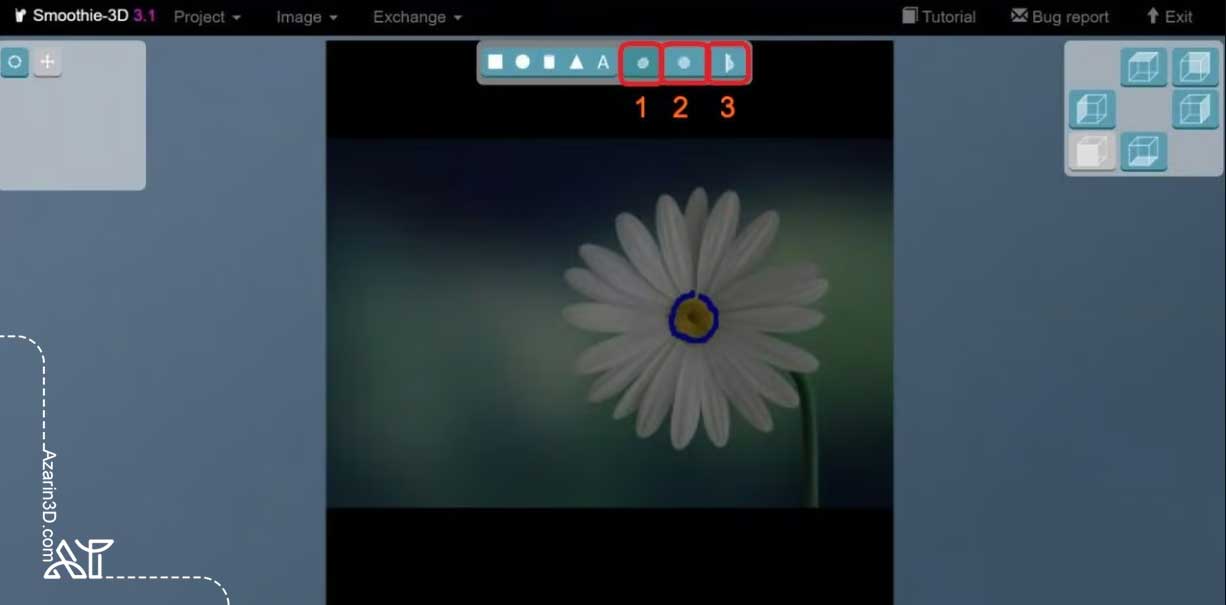
مرحله سوم، ویرایش خطوط و منحنیها قبل از خروجی STL
ترسیم دستی شکل با نشانگر موس همیشه دقیقترین نتیجه را نمیدهد. با این حال، میتوانید منحنی را به دلخواه خود ویرایش کنید. برای تنظیم مشخصات منحنی (کانتور)، از پنل اشکال روی دکمه "نمایش کانتور" کلیک کرده و گزینه “yes” را در سمت چپ انتخاب کنید. توجه داشته باشید که گزینه "no/yes" تنها پس از ترسیم یک شکل نمایش داده میشود. از پنل پایین سمت چپ، میتوانید میزان انحنای منحنی در جهتهای X/Y را کنترل کنید. برای ویرایش نقاط منحنی، کافی است هر نقطه را با موس گرفته و به موقعیت دلخواه بکشید. در مثال ما، منحنی گلبرگها را ویرایش کردیم تا ظاهر آنها واقعیتر و تمیزتر شود. اگرچه استفاده از این ابزار ضروری نیست، اما در مواقعی که نیاز به حذف اشتباهها یا رسیدن به دقت و پیچیدگی بیشتر دارید، بسیار کاربردی است. این یعنی نیازی نیست در ابتدای کار، شکلها را کاملاً دقیق ترسیم کنید، چراکه بعداً قابل ویرایش هستند.
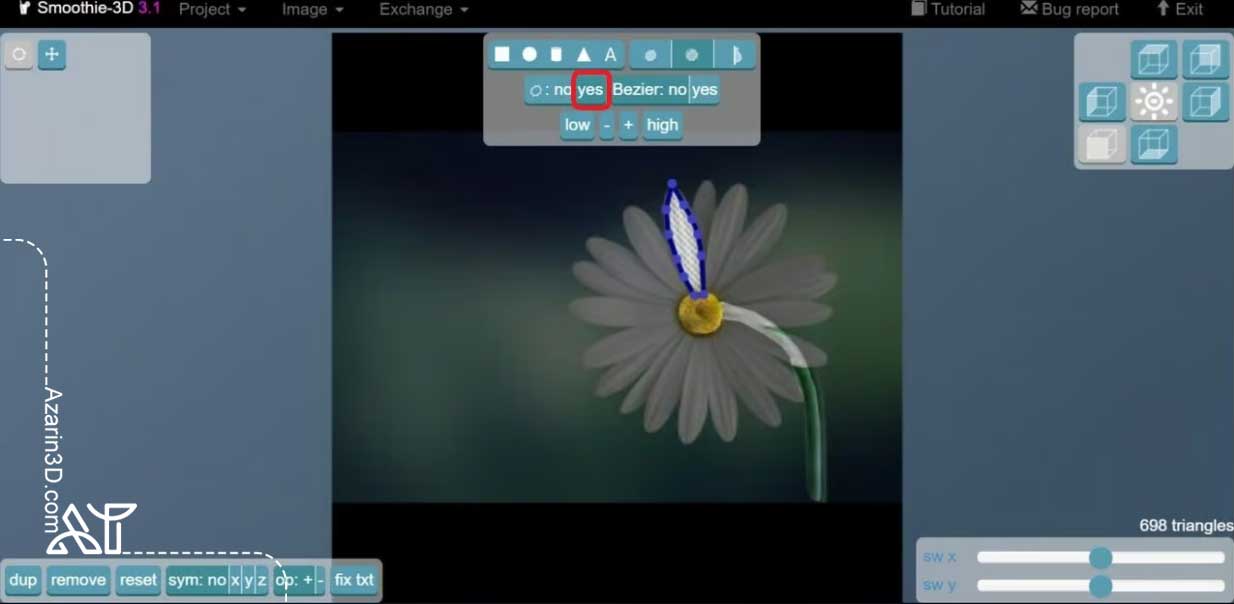
مرحله چهارم، چرخش، تغییر اندازه و جابهجایی اجزای مدل
بعد از اینکه شکلها را تعریف کردید، میتوانید آنها را به دلخواه دستکاری و جابهجا کنید. برای این کار، ابتدا شکلی را انتخاب نمایید؛ در این مثال، یک گلبرگ را انتخاب کردهایم. وقتی شکلی انتخاب میشود، یک دستهی دایرهای اطراف آن ظاهر میشود که با استفاده از آن میتوانید شکل را جابهجا، بچرخانید یا اندازهاش را تغییر دهید. سه عملکرد اصلی وجود دارد:
- جابجایی (Translation) : برای حرکت دادن شکل در یک صفحه استفاده میشود. با کلیک و کشیدن میله رنگی (مثلاً قرمز برای محور X) میتوانید مدل را در همان محور حرکت دهید، یا با کشیدن دکمه مرکزی، مدل را بدون محدودیت محوری جابجا کنید.
- چرخش (Rotation) : با کلیک روی دکمه انتهای هر میله رنگی، میتوانید شکل را حول همان محور بچرخانید.
- مقیاسدهی (Scaling) : برای بزرگ یا کوچک کردن مدل بهکار میرود. با کشیدن قوس انتهای هر میله رنگی، میتوانید مقیاس را در آن محور تغییر دهید. برای تغییر اندازه کلی، قسمتهای بدون رنگ دستهی دایرهای را بکشید.
در تصویر بالا، فقط دو میله قابل مشاهده هستند، اما در کل سه میله رنگی وجود دارد: قرمز برای محور X، سبز برای محور Y و آبی برای محور Z . میتوانید زاویه دید را تغییر دهید تا میلههای مختلف نمایان شوند. مثلاً در نمای از جلو، میلههای X و Y دیده میشوند و در نمای از بالا، محورهای X و Z قابل مشاهدهاند.
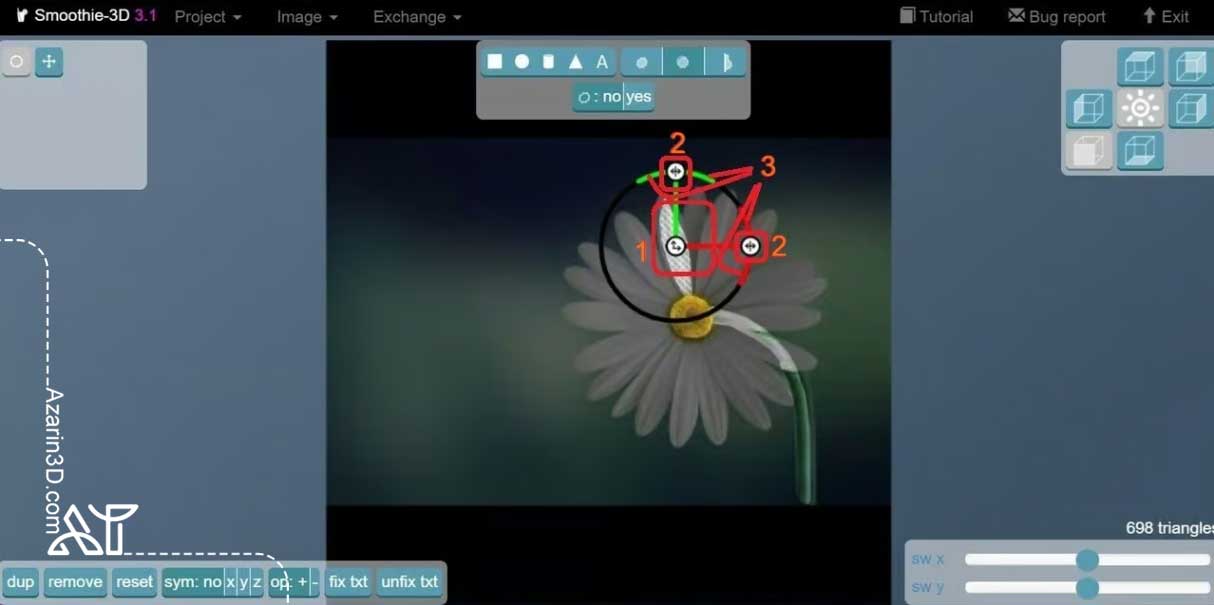
مرحله پنجم، ترکیب اجزا و آمادهسازی فایل STL برای پرینت
در پنل پایین سمت چپ، میتوانید یک مدل را کپی کرده یا آن را نسبت به محوری مشخص، متقارنسازی کنید . برای مدل هایی که به صورت جفت ظاهر میشوند مانند پاها، بازوها، گوشها یا چشمها، تنها کافی است یکی از آنها را بسازید و با استفاده از ابزار تقارن در نرم افزار، نسخهی آینهای آن را ایجاد کنید. توجه داشته باشید که مدل تکرارشده به صورت تصویر آینهای در طرف مقابل محوری که انتخاب کردهاید، قرار میگیرد.
سایر ابزارهای پنل پایین چپ عبارتند از:
- Remove (2): حذف شکل انتخابشده.
- Reset (3): بازنشانی تمام تغییراتی که روی شکل اعمال شدهاند.
- Op (4): عملکردهای بولین (Boolean) . در اینجا:
- علامت + برای اتحاد (Union) استفاده میشود؛ که برای ترکیب تمام اشکال به یک جسم واحد برای ساخت 3D بهکار میرود.
- علامت – برای کسر (Subtraction) بهکار میرود؛ یعنی یک شکل از دیگری کم میشود.
برای گل، ساقه را حول محور Y چرخاندیم تا با گلبرگها همپوشانی نداشته باشد. همچنین، شکل گلبرگ را در محور Z کوچک کردیم، چون عمق پیشفرض برای اشکال برونرفته بیش از حد زیاد بود و به اندازه غنچه نمیخورد. شاید متوجه شده باشید که چرا فقط یک گلبرگ ساختیم. از آنجایی که تمام گلبرگها تقریباً شکل مشابهی دارند، نیازی به ترسیم جداگانه برای هر کدام نبود. تنها یک گلبرگ ساختیم، سپس با استفاده از ابزار کپی، آن را چندین بار تکرار کردیم. با جابجایی و چرخش آنها در محور Z، گلبرگها را دور غنچه چیدیم تا گل کامل شود. ضمنا اگر برای تقسیم فایل stl برای پرینت سوالاتی در ذهن دارید، می توانید با کارشناسان آذرین از طریق راه های ارتباطی، تماس گرفته و راهنمایی های لازم را دریافت نمایید.
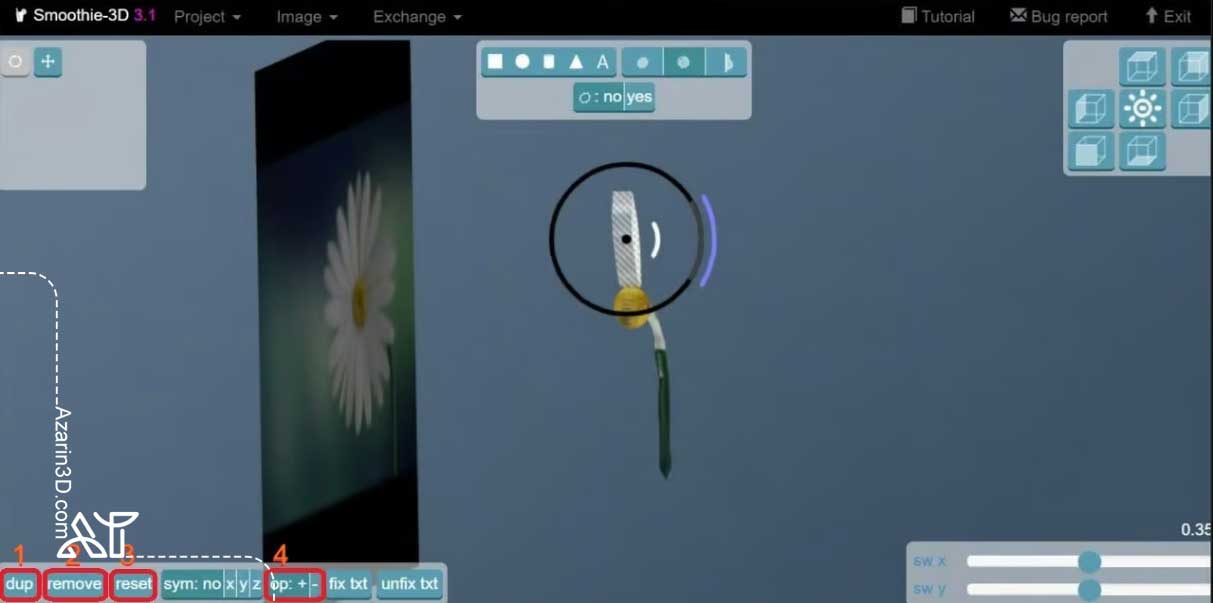
مرحله ششم، خروجی گرفتن فایل STL از Smoothie3D
پس از پایان تغییرات، میتوانید مدل خود را از طریق منوی Project (1) و گزینهی “Save as” ذخیره کنید. در مثال ما، برای مشاهده مدل بدون بافت و رنگ (مشابه فایل STL)، تصویر پسزمینه را با استفاده از گزینهی “remove” حذف کردیم. در نهایت، از منوی Exchange (2) گزینهی “Export to STL” را انتخاب کنید. با انجام این مرحله نهایی، کار شما به پایان میرسد!
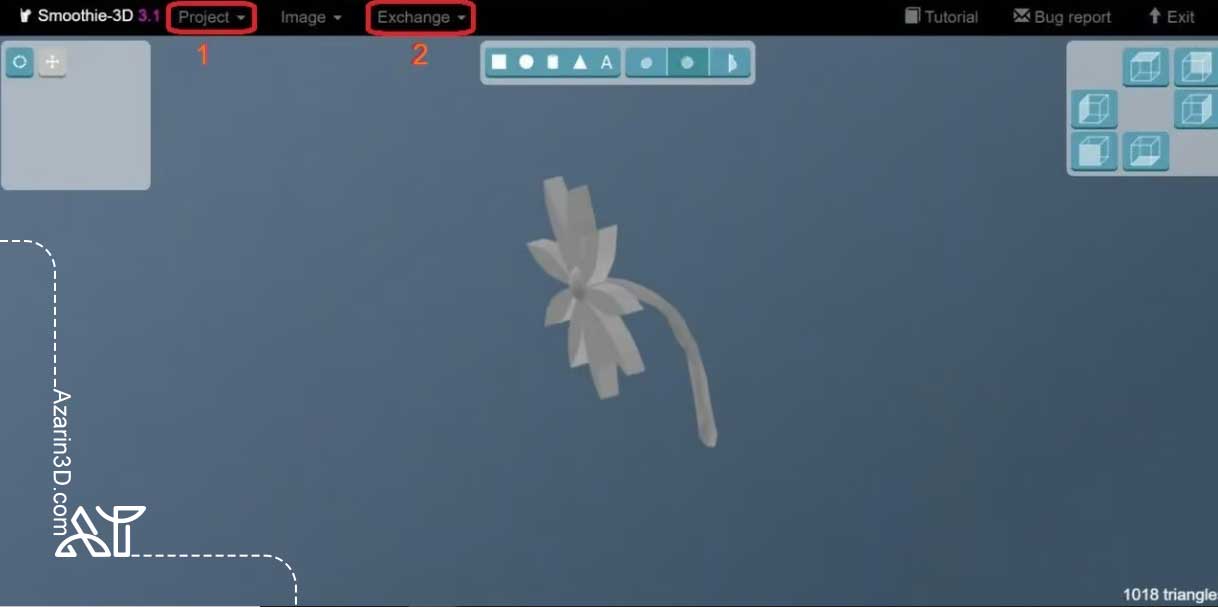
تبدیل فرمت SVG
تبدیل تصاویر SVG (فرمت گرافیک برداری مقیاسپذیر) به STL روشی رایج برای برجستهسازی تصاویر تخت و آمادهسازی آنها برای چاپ است. فرمت SVG بسیار پرکاربرد بوده و تقریباً با هر ویرایشگر متنی یا نرمافزار طراحی قابل ساخت است. در این روش، ابتدا فایل JPG یا PNG خود را به SVG تبدیل میکنید. برای این کار میتوانید از نرمافزارهایی مانند Inkscape یا مبدلهای آنلاین مانند Online-Convert، Simplified یا Autotracer استفاده کنید. پس از تبدیل به SVG، میتوانید آن را در نرمافزارهایی مانند Tinkercad بارگذاری کرده و به فایل STL تبدیل نمایید
سایر ابزارهای آنلاین برای تبدیل عکس به STL
در این بخش، چند برنامه و روش جایگزین پرطرفدار برای تبدیل تصویر دوبعدی به مدل دیجیتالی معرفی میشود. اگر به دنبال جایگزینی برای Smoothie3D هستید، در اینجا چند گزینه مشابه را معرفی میکنیم:
Monster Mash
Monster Mash با ترسیم خطوط بیرونی تصویر کار میکند و سپس آنها را به نسخهای دیجیتالی تبدیل مینماید. مدل 3D خروجی میتواند در قالب OBJ ذخیره شود که بهراحتی به STL قابل تبدیل است. با این حال، این برنامه قابلیتهای محدودی دارد و معمولاً نمیتواند مدلهایی واقعگرایانه ایجاد کند، چون تمام جزئیات باید در مرحله طراحی اولیه نهایی شوند.
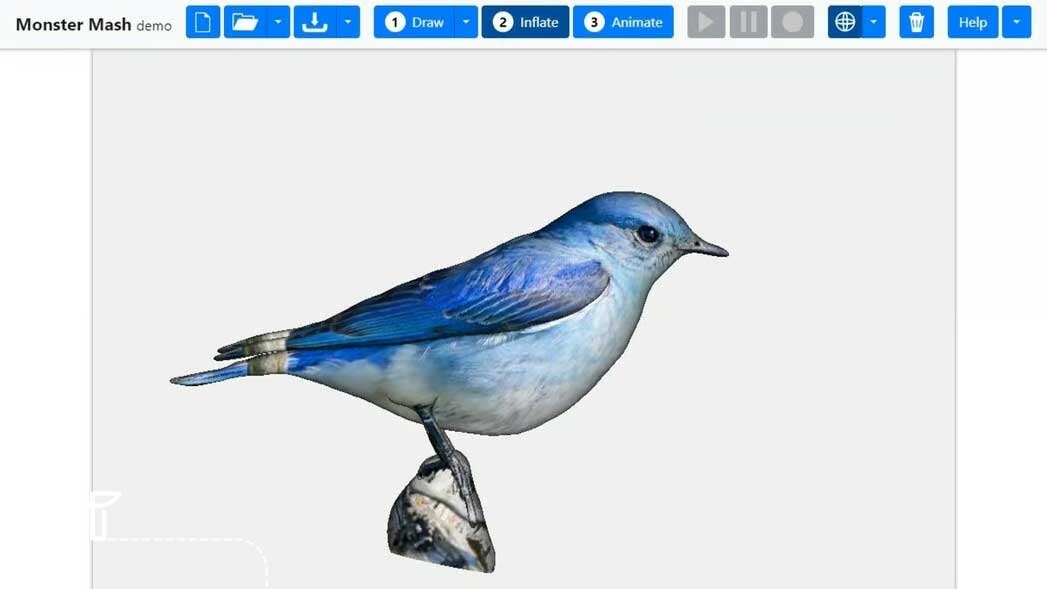
Archipelis
Archipelis یکی دیگر از گزینههای قابل توجه است. این نرمافزار پولی است (در حال حاضر حدود 30 دلار قیمت دارد) و میتوانید آن را دانلود کنید. عملکردی مشابه با Smoothie3D دارد، اما ویژگیهای بیشتری ارائه میدهد، مانند:
- ادغام روان اشکال ساختهشده
- ایجاد بافت روی سطوح
- پشتیبانی از عملیات بولین (اتحاد، اختلاف و اشتراک)
همچنین گفته میشود دقت بیشتری نسبت به Smoothie3D دارد.
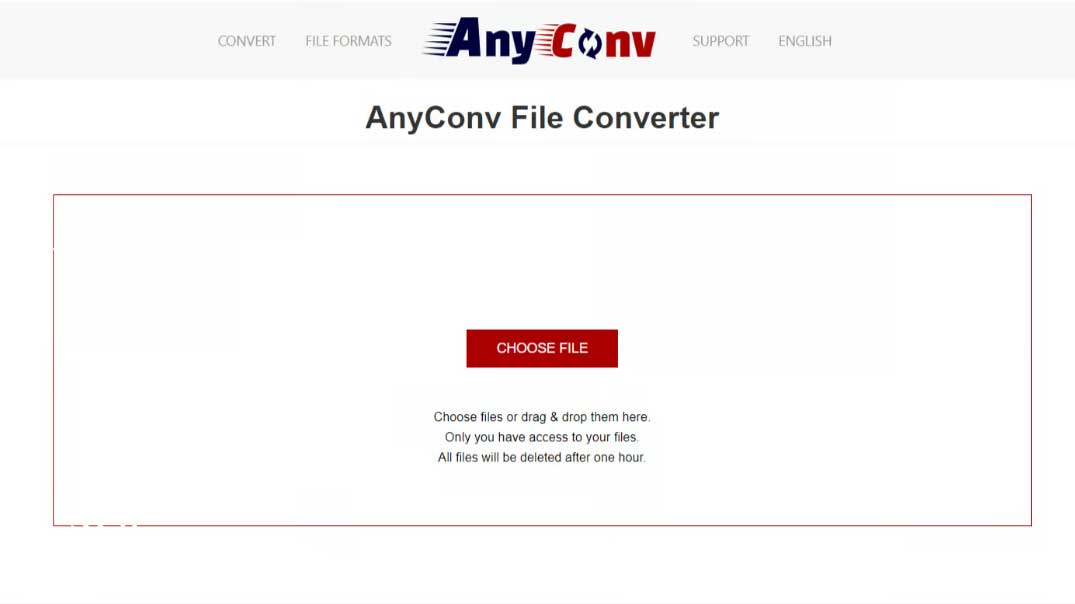 Microsoft 3D Builder
Microsoft 3D Builder
گزینه دیگر و احتمالاً سادهترین ابزار، برنامهی 3D Builder است که روی اکثر رایانههای ویندوزی بهصورت پیشفرض نصب شده است. این برنامه ویژگیای دارد که میتواند یک تصویر را بهسادگی به فایل STL یا OBJ تبدیل کند. (این برنامه فقط روی ویندوز 10 یا بالاتر کار میکند و در مک اجرا نمیشود.) البته اگر نمی دانید که چگونه می توانید تبدیل فایلهای STL به STEP را داشته باشید، احتمالا مقاله ای که در این زمینه منتشر شده است به شما کمک خواهد کرد.
نحوه انجام کار:
- اگر این برنامه را ندارید، از Microsoft Store دانلود و نصب کنید.
- تصویر خود را بکشید و در محیط برنامه رها کنید، یا از مسیر Insert > Add آن را انتخاب کنید.
- با استفاده از لغزندههای Levels و Smooth ، تصویر را واضح و تمیز کنید.
- میتوانید بین روشهای مختلف مانند Contour، Height Map، Edge و Stamp جابهجا شوید تا جلوه دلخواه را بگیرید.
- وقتی راضی بودید، روی دکمه Import Image کلیک کنید.
- برای تغییر اندازه، از ابزار Scale در پایین محیط استفاده کنید. میتوانید تناسبها را با کلیک روی قفل موجود در همان منو قفل نمایید.
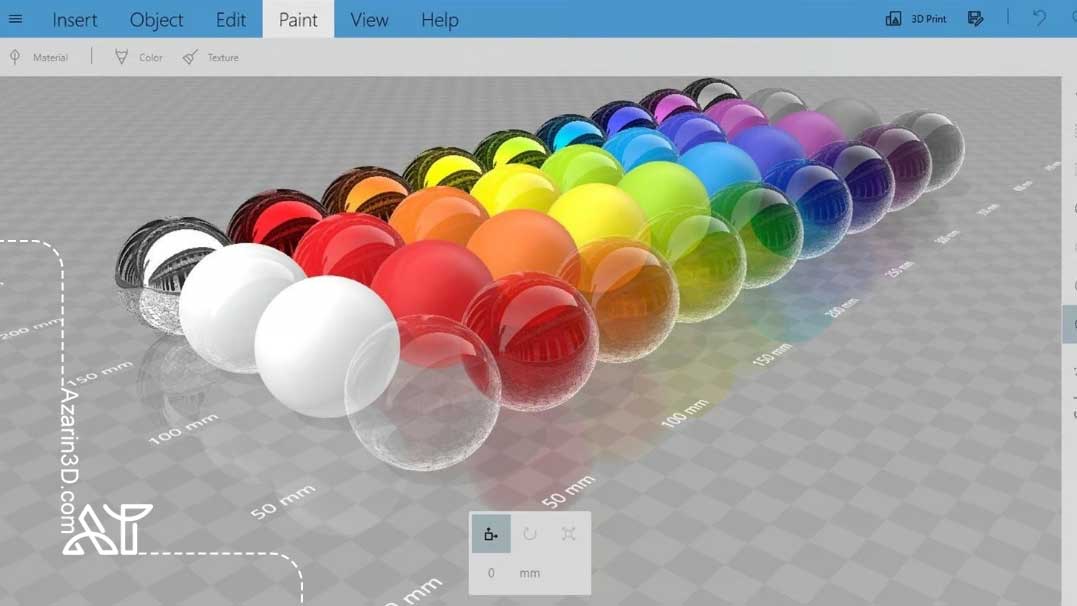
ابزارهای رایگان و پولی برای بهبود فایل STL
| نام ابزار | نوع ابزار | رایگان / پولی | ویژگیها و کاربردها |
|---|---|---|---|
| AnyConv | مبدل آنلاین فایل | رایگان | مناسب برای تبدیل ساده فرمتهای فایل (مثلاً PNG به STL)، سرعت بالا، بدون نیاز به نصب نرمافزار |
| AccuTrans 3D | نرمافزار تبدیل فایل سهبعدی | پولی (نسخه آزمایشی رایگان) | قابلاعتمادتر برای تبدیل دقیق فایلهای 3D به STL، مخصوص حرفهایها |
| Blender | نرمافزار طراحی سهبعدی | کاملاً رایگان | مناسب برای طراحی حرفهای، مجسمهسازی دیجیتال، پشتیبانی از فایلهای 2D برای ساخت مدلهای سهبعدی |
| Autodesk Maya | نرمافزار مدلسازی سهبعدی | پولی | حرفهایترین ابزار برای طراحی سهبعدی پیشرفته، بیشتر مناسب طراحان حرفهای و استودیوهای گرافیکی |
| SketchUp | نرمافزار طراحی سهبعدی | نسخه رایگان + نسخه پولی | ساده و کاربرپسند، مناسب برای مبتدیها، مناسب برای طراحیهای ساده و خروجی گرفتن فایل STL |
| Autodesk Fusion 360 | نرمافزار CAD/CAM/CAE | رایگان (برای دانشجویان و کاربران شخصی) | ابزار تخصصی برای مدلسازی قطعات مکانیکی و صنعتی، خروجی مستقیم STL، مناسب برای پروژههای مهندسی |
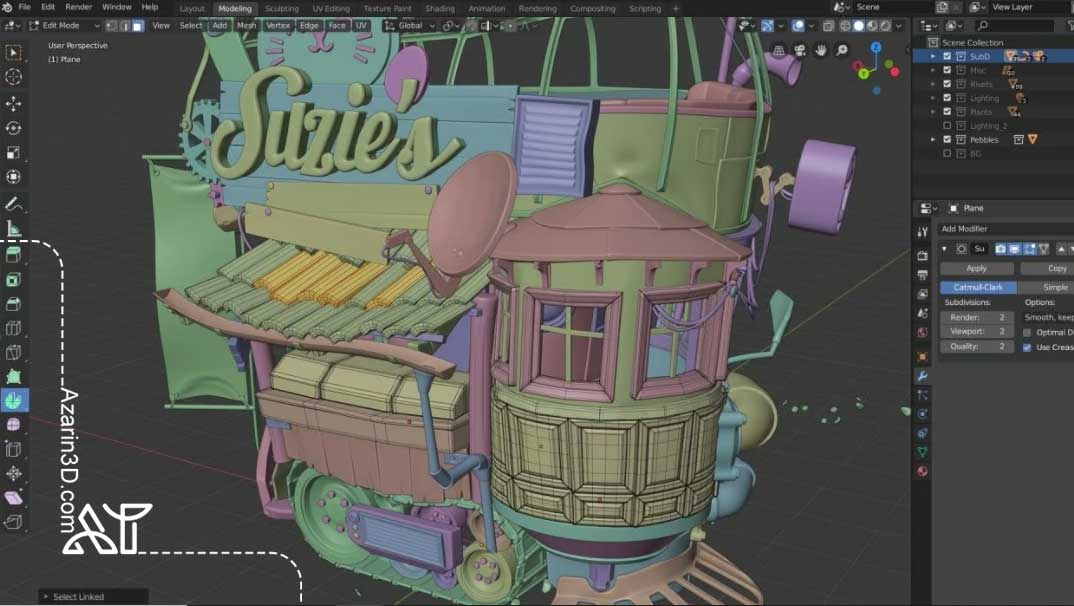
جمعبندی
تبدیل تصویر دوبعدی به مدل سهبعدی قابل پرینت، با ابزارهایی مثل Smoothie3D کاملاً امکانپذیر است، البته با محدودیتهایی از نظر دقت و جزئیات. برای پروژههای ساده یا شروع کار با مدلسازی ۳D، این ابزار عالی است. اما برای مدلهای پیچیدهتر، پیشنهاد میشود به سراغ نرمافزارهایی مثل Blender یا Fusion 360 بروید.
با تشکر از همراهی شما